మీ కంప్యూటర్లో ఫోల్డర్ల చిహ్నాన్ని ఎలా మార్చాలి.
ఫోల్డర్ల డిఫాల్ట్ చిత్రాలను మార్చడం సాధ్యమవుతుందని మీకు తెలుసా?
అవును, ఇది చాలా ఆచరణాత్మకమైనది మీ పత్రాలను సులభంగా కనుగొనండి ఎక్కడ దూరదర్శిని కార్యక్రమాలు మీ కంప్యూటర్లో.
నిశ్చయంగా, ఈ చిహ్నాల అనుకూలీకరణ చేయడం చాలా క్లిష్టంగా లేదు.
మా గైడ్ని అనుసరించండి స్టెప్ బై స్టెప్ మరియు ప్రతిదీ బాగానే ఉంటుంది. చూడండి:

ఎలా చెయ్యాలి
1. Google చిత్రాలకు వెళ్లండి.
2. కోసం చూడండి "ఫోల్డర్ చిహ్నం + మీ సిరీస్ పేరు". ఉదాహరణకి, "naruto ఫోల్డర్ చిహ్నం".
3. మీకు నచ్చిన చిత్రాన్ని ఎంచుకోండి మరియు దానిని మీ కంప్యూటర్లో "చిహ్నాలు" అనే ఫోల్డర్లో సేవ్ చేయండి.
4. సాఫ్ట్వేర్ను తెరవండి పెయింట్ మీ కంప్యూటర్లో లేదా వెబ్లో Pixlrలో మరియు సందేహాస్పద చిత్రాన్ని తెరవండి.
5. చిత్రం పరిమాణాన్ని మార్చండి 256 x 256 పిక్సెల్లు.
6. చిత్రాన్ని ఇలా సేవ్ చేయండి "ఫైల్ పేరు.ico"
7. మీరు అనుకూలీకరించాలనుకుంటున్న ఫోల్డర్పై కుడి క్లిక్ చేయండి.
8. నొక్కండి లక్షణాలు >వ్యక్తిగతీకరించండి ఆపై బటన్పై విండో దిగువన చిహ్నాన్ని మార్చండి.
9. లో చిత్రాన్ని ఎంచుకోండి .ico మునుపు సేవ్ చేసి క్లిక్ చేయండి అలాగే.
10. మీరు చేయాల్సిందల్లా క్లిక్ చేయండి దరఖాస్తు ఫలితాన్ని ఆరాధించడానికి.
ఫలితాలు
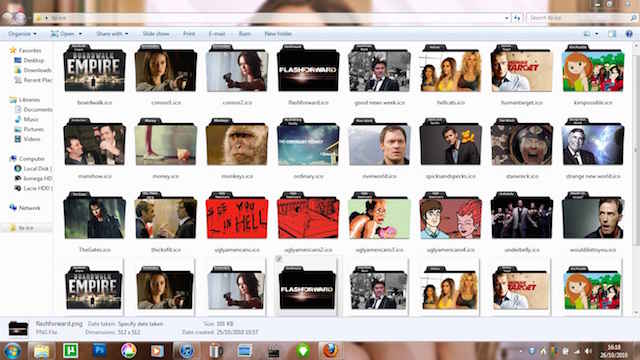
మరియు అక్కడ మీరు దానిని కలిగి ఉన్నారు, మీ PCలోని మీ ఫైల్లు ఇప్పుడు అద్భుతంగా నిర్వహించబడ్డాయి :-)
ఇది ఇప్పటికీ నావిగేట్ చేయడం చాలా బాగుంది మరియు సులభంగా ఉంటుంది, కాదా?
గమనిక: మీరు రికార్డ్ చేసిన అన్ని చిత్రాలను ఉంచడం చాలా ముఖ్యం అని తెలుసుకోండి అదే ఫోల్డర్లో మరియు ఈ ఫైల్ను తరలించవద్దు స్థానం.
లేకపోతే Windows వాటిని కనుగొనదు మరియు మీరు ప్రతిదీ కోల్పోతారు ...
Macలో ఫోల్డర్ చిహ్నాలను ఎలా మార్చాలి
Macలో, దీన్ని చేయడం మరింత సులభం. చూడండి:
1. Google చిత్రాలకు వెళ్లండి.
2. కోసం చూడండి "ఫోల్డర్ చిహ్నం + మీ సిరీస్ పేరు". ఉదాహరణకి, "naruto ఫోల్డర్ చిహ్నం".
3. మీకు నచ్చిన చిత్రాన్ని ఎంచుకోండి మరియు దానిని మీ కంప్యూటర్లో "చిహ్నాలు" అనే ఫోల్డర్లో సేవ్ చేయండి.
4. ప్రివ్యూలో చిత్రాన్ని తెరవండి.
5. మొత్తం చిత్రాన్ని ఎంచుకోవడానికి "Cmd + A" చేయండి.
6. దానిని కాపీ చేయడానికి "Cmd + C".
7. మీరు అనుకూలీకరించాలనుకుంటున్న ఫోల్డర్పై క్లిక్ చేసి, దానిపై కుడి క్లిక్ చేయండి.
8. "సమాచారం చదవండి" పై క్లిక్ చేయండి.
9. ఎగువ ఎడమవైపు ఉన్న చిహ్నంపై క్లిక్ చేసి, "Cmd + V" చేయండి.
మరియు అక్కడ మీరు దానిని కలిగి ఉన్నారు, మీరు మీ మ్యాక్బుక్ ఫోల్డర్లోని చిహ్నాన్ని మార్చారు :-)
మీకు ఈ ట్రిక్ నచ్చిందా? దీన్ని Facebookలో మీ స్నేహితులతో పంచుకోండి.
కనుగొనడానికి కూడా:
Facebookలో అన్ని స్మైలీలను ఎలా తయారు చేయాలో ఇక్కడ ఉంది.
ఇంటర్నెట్లో కంప్యూటర్ చాలా నెమ్మదిగా ఉందా? వేగంగా సర్ఫ్ చేయడానికి పని చేసే చిట్కా.










